Как удалить кредит в нижнем колонтитуле в WordPress
Опубликовано: 2022-10-04Если вы хотите удалить кредит нижнего колонтитула из своей темы WordPress, есть несколько способов, которые вы можете попробовать. Один из них — просто отредактировать файл footer.php в вашей теме и удалить или закомментировать строку, содержащую имя нижнего колонтитула. Другой метод — использовать плагин, такой как Footer Putter, который позволяет легко удалить кредит в нижнем колонтитуле без необходимости редактировать какой-либо код. Какой метод вы используете, будет зависеть от вашего уровня комфорта при редактировании кода и от того, хотите ли вы внести постоянные или временные изменения. Если вам неудобно редактировать код, использование плагина, вероятно, является лучшим вариантом.
Мы отдаем должное разработчику или компании, стоящей за инструментом, когда мы отдаем должное нижнему колонтитулу . Тем не менее, мы можем легко добавить или вычесть кредиты из нижнего колонтитула любой темы WordPress, используя плагин под названием «Найти и заменить в реальном времени». Некоторые бесплатные темы требуют, чтобы вы предоставили кредиты для использования их темы или любых других инструментов, прежде чем удалять кредиты из любого. После установки плагина «Найти и заменить в реальном времени» нажмите на него. Вы можете изменить текст, который заменяет текст в разделе «Заменить», введя замещающий текст в поле поиска. Как показано на изображении ниже, мы вставим код титров нижнего колонтитула, который можно легко скопировать из исходного кода страницы. Код Footer Credits можно скопировать, щелкнув правой кнопкой мыши источник с вашего веб-сайта в новой вкладке и выбрав копию с помощью мыши.
На панели инструментов блоггера выберите редактор HTML. Чтобы продолжить, нажмите CTRL F и введите «Разработано» или «Создано», как написано в области нижнего колонтитула , после чего вы увидите этот код. Шаг 4 — добавьте URL вашего сайта и введите код.
Могу ли я удалить тему из нижнего колонтитула WordPress?
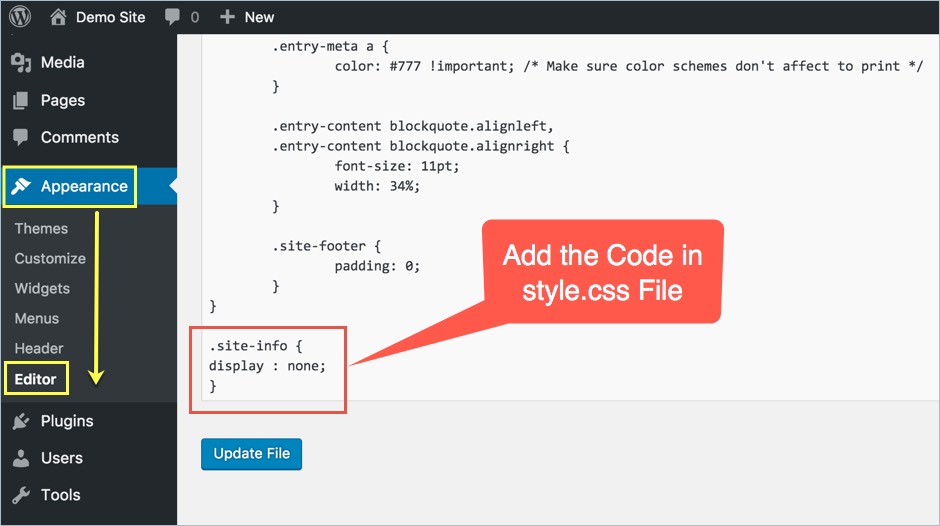
Страница «Внешний вид» > «Настроить» находится в панели администратора WordPress. Если вы хотите удалить заголовок, перейдите на страницу заголовка и нажмите ссылку «Удалить заголовок » на боковой панели. Нижний колонтитул можно удалить, щелкнув Нижний колонтитул > Макет нижнего колонтитула, а затем выбрав ничего из параметров макета.
Если вы не хотите, чтобы ваши клиенты отвлекались на дополнительный текст и ссылки в нижнем колонтитуле WordPress , вы можете заблокировать контент или отключить его. Многие темы WordPress используют для этого трехэтапный процесс. Если ваша тема не позволяет отключить Footer.php, вы можете использовать для этого текстовый редактор. Чтобы научиться редактировать веб-файлы, вам необходимо понять основы. Вам также потребуется использовать FTP, если вы собираетесь загружать файлы на свой веб-сайт. Чтобы создать дочернюю тему, вам понадобятся ваши текущие темы, которые называются родительскими темами. Разработчики вашей дочерней темы не будут вносить никаких изменений в тему вашей родительской темы.
Как настроить нижний колонтитул вашего сайта
Чтобы добавить новый раздел на боковую панель, выберите виджет «Нижний колонтитул» в разделе «Добавить новый виджет». Введите текст, который должен отображаться рядом с заголовком веб-сайта под виджетом нижнего колонтитула. Вы также можете использовать ссылки на страницы вашего веб-сайта, сообщения и другой контент. Чтобы изменить содержимое и стиль панели нижнего колонтитула, нажмите кнопки стиля в верхней части виджета нижнего колонтитула. При необходимости измените текст, шрифт и цвет панели нижнего колонтитула. Кроме того, вы можете изменить выравнивание текста и размер панели нижнего колонтитула. Чтобы изменить положение нижнего колонтитула веб-сайта, используйте ползунок. Нижние колонтитулы можно перемещать из нижней части страницы в любую часть области содержимого. Он всегда отображается под заголовком веб-сайта в виде нижнего колонтитула.
Как редактировать нижний колонтитул в теме WordPress?
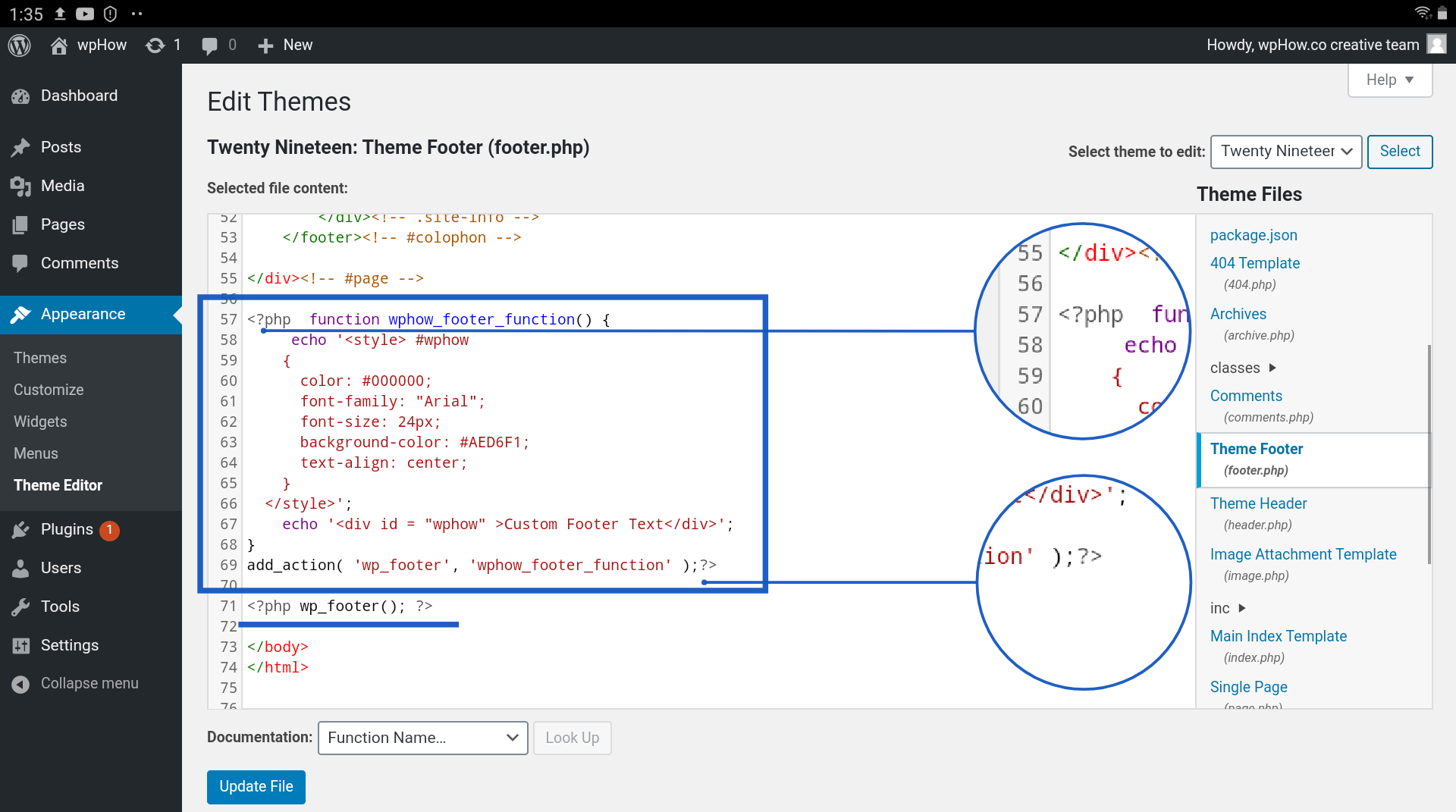
Войдите в свою учетную запись WordPress, нажав кнопку «Войти». Настройки можно настроить, перейдя в Внешний вид. Нижний колонтитул можно найти в меню настройки веб-сайта. Добавлять новые разделы в нижний колонтитул можно с помощью виджета, а обновлять содержимое и стиль панели нижнего колонтитула можно с помощью редактора.
Нижний колонтитул — это часть страницы, которая находится внизу страницы. Он включает дополнительную информацию о сайте и ссылки на соответствующие страницы, которые могут помочь посетителям. Содержимое нижнего колонтитула можно найти в файле footer.php темы WordPress, и оно может быть создано в HTML или CSS. Вы также можете редактировать нижний колонтитул в WordPress с помощью виджета, настройщика WordPress или плагина. Вы можете получить доступ к области виджетов, наведя указатель мыши на Внешний вид и выбрав виджет на панели управления WordPress. Важно отметить, что область нижнего колонтитула используемой вами темы может отличаться от показанной выше. Настройщик, встроенный в WordPress, также можно использовать для редактирования внешнего вида нижнего колонтитула.

Вы можете изменить или удалить сообщение на базе WordPress из нижнего колонтитула. Блоки в нижнем колонтитуле можно изменить, щелкнув значок списка в верхнем левом углу экрана. Если вы редактируете PHP-файл темы WordPress, вы можете добавить собственные скрипты вручную. Чтобы добиться успеха, вам понадобятся знания HTML, CSS, JavaScript, а также веб-дизайна и разработки. Вставить верхний и нижний колонтитулы — это плагины, которые можно использовать для добавления кода и скриптов в тему без необходимости редактирования ее файлов. Интерфейс этого плагина очень прост в использовании, что делает его подходящим для начинающих. Коды CustomCSS, HTML и JavaScript доступны для всех сервисов, включая Google AdSense и Twitter.
Плагин Footer Mega Grid Columns отображает виджеты в горизонтальной сетке, что упрощает организацию содержимого нижнего колонтитула. Перетащив виджет из столбца в нижний колонтитул и перетащив его вверх, вы можете отобразить содержимое нижнего колонтитула в представлении сетки. Дополнительные функции, такие как параметры цвета, несколько сеток и пользовательский редактор CSS, доступны после этого за 119 долларов в год.
Теперь можно добавить новое текстовое сообщение или заголовок для нижнего колонтитула. После этого нажмите кнопку «Сохранить», чтобы сохранить страницу. Новый нижний колонтитул виден на боковой панели каждой из ваших страниц нижнего колонтитула.
Как удалить контент из нижнего колонтитула?

Чтобы удалить содержимое из нижнего колонтитула, просто удалите его из области нижнего колонтитула в редакторе страниц.
Нижние колонтитулы можно использовать для добавления контекста к многостраничным документам. Их можно использовать для описания ситуаций или для указания сроков пересмотра или числа. Независимо от того, работаете ли вы на платформе или нет, нижние колонтитулы так же просто удалить, как и добавить. В верхнем колонтитуле Word щелкните нижний колонтитул или верхний колонтитул Word. Вы также можете настроить положение, содержимое и нижние колонтитулы в этом окне. Чтобы в полной мере использовать нижние колонтитулы в своих документах, вам нужно быть очень осторожным при их форматировании.
Вы можете отменить связь верхнего или нижнего колонтитула со страницы в Microsoft Word.
Вы также можете щелкнуть правой кнопкой мыши (или щелкнуть, удерживая клавишу Control) верхний или нижний колонтитул и выбрать «Отменить связь» в меню «Страница».
Удалить плагин кредита нижнего колонтитула
Есть несколько причин, по которым вы можете захотеть удалить плагин кредита нижнего колонтитула : 1. Вам не нравится внешний вид кредита нижнего колонтитула 2. Вы хотите поместить свой собственный кредит в нижний колонтитул 3. Кредит нижнего колонтитула вызывает конфликты с другими плагины или темы Если что-то из этого относится к вам, вы можете следовать приведенным ниже инструкциям, чтобы удалить плагин кредита нижнего колонтитула. 1. Войдите в панель управления WordPress. 2. Перейдите в раздел «Плагины» -> «Установленные плагины». 3. Найдите плагин кредита нижнего колонтитула и нажмите «Деактивировать». 4. Готово! Плагин кредита нижнего колонтитула теперь удален.
Перед рендерингом страницы рекомендуется удалить или заменить титры нижнего колонтитула (или любой другой тип текста или HTML). Например, изменение footer.php может привести к поломке вашего сайта, а новые обновления темы заблокируют ваши изменения. С этим плагином вам не нужно изменять файл footer.php. Возможности этого плагина для простоты и простоты использования чрезвычайно ограничены. Удаление кредита нижнего колонтитула стало возможным благодаря программному обеспечению с открытым исходным кодом. Этот плагин был предоставлен бесплатно рядом участников. Обновление вступило в силу, и все вернулось на круги своя. В поле вы должны скопировать и вставить код порта нижнего колонтитула, который вы хотите переместить. Из-за обновления темы Lightning программа не может работать на ней.
Как изменить кредит нижнего колонтитула в WordPress
Если вы хотите использовать пользовательский кредит, созданный на шаге 1, заполните поле Кредит в нижнем колонтитуле . Если вы хотите использовать кредит нижнего колонтитула WordPress по умолчанию, введите «WordPress» в поле «Кредит нижнего колонтитула». Перейдите на страницу «Сохранить изменения» и нажмите «Сохранить изменения».
